如何关闭 windows 11 的 uac 功能?用户帐户控制 (uac) 是一种重要的安全功能,但有时它可能会很烦人。如果你希望关闭 windows 11 中的 uac,那么请继续阅读这篇教程。php小编鱼仔将提供分步指南,让你轻松禁用 uac,让你的电脑使用起来更顺畅。
1、首先直接点击任务栏中的开始菜单或者是搜索功能。

2、然后在点击最上方的搜索框功能。
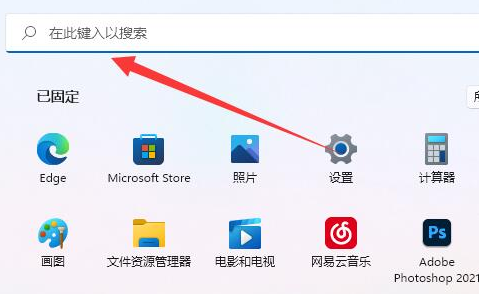
3、输入uac,然后选择【更改用户账户控制设置】功能进行点击打开。
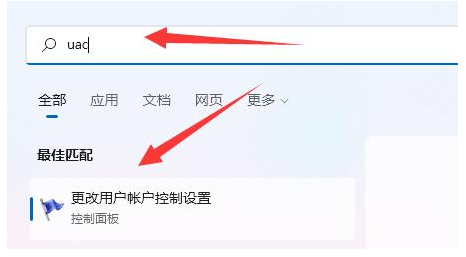
4、在打开的页面中,将左侧的选项,进行下拉,设置成从不通知,然后点击确定进行设置保存即可。
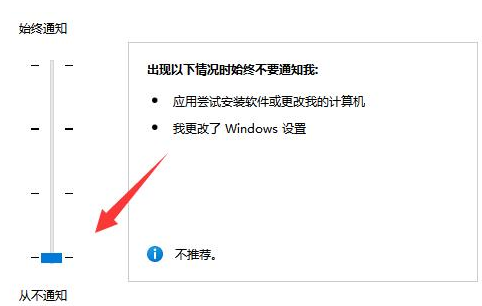
以上就是Win11怎么关闭UAC功能的详细内容,更多请关注php中文网其它相关文章!

每个人都需要一台速度更快、更稳定的 PC。随着时间的推移,垃圾文件、旧注册表数据和不必要的后台进程会占用资源并降低性能。幸运的是,许多工具可以让 Windows 保持平稳运行。

Copyright 2014-2025 https://www.php.cn/ All Rights Reserved | php.cn | 湘ICP备2023035733号